Neue Funktionen in iOS 12
Apple TV App (iOS 12.3) Sendungen, Filme und Kanäle, die du magst, findest du jetzt alle an einem Ort. Du kannst schnell deine Favoriten finden und ansehen, mit „Als Nächstes“ die Wiedergabe dort fortsetzen, wo du zuvor aufgehört hast, oder etwas Neues entdecken – speziell für dich personalisiert. Weitere Informationen findest du unter Konfigurieren der Apple TV App.
AirPlay 2 und Smart-TVs (iOS 12.3) Teile oder synchronisiere nahezu alles vom iPhone direkt auf dein AirPlay 2-fähiges Smart-TV. Weitere Informationen findest du unter Streamen von Audio- und Videoinhalten vom iPhone an andere Geräte.
Apple News+ (Nur in den USA und in Kanada; iOS 12.2) Lies in der App „News“ führende Zeitungen und Hunderte von Magazinen zu einem Monatsbeitrag. Weitere Informationen findest du unter Abonnieren von Apple News+.
Gruppenanrufe mit FaceTime (Diese Funktionalität ist nicht in allen Regionen verfügbar; iOS 12.1.4) Du kannst mit bis zu 32 Teilnehmern gleichzeitig chatten. Weitere Informationen findest du unter Tätigen eines Gruppenanrufs mit FaceTime.

Dual-SIM (iOS 12.1) Auf dem iPhone XS, iPhone XS Max und iPhone XR kannst du die Dual-SIM-Funktionalität nutzen (sofern sie von deinem Mobilfunkanbieter unterstützt wird), d. h. sowohl eine Nano-SIM-Karte als auch eine eSIM-Kennung verwenden. (Diese Funktionalität ist nicht in allen Regionen verfügbar.) Weitere Informationen findest du unter Einrichten eines Mobilfunkdiensts.
Kamera (iOS 12.1) Auf dem iPhone XS, iPhone XS Max und iPhone XR kannst du bei einem im Modus „Porträt“ aufgenommenen Foto die Tiefe anpassen. Weitere Informationen findest du unter Tiefensteuerung im Modus „Porträt“ anpassen.
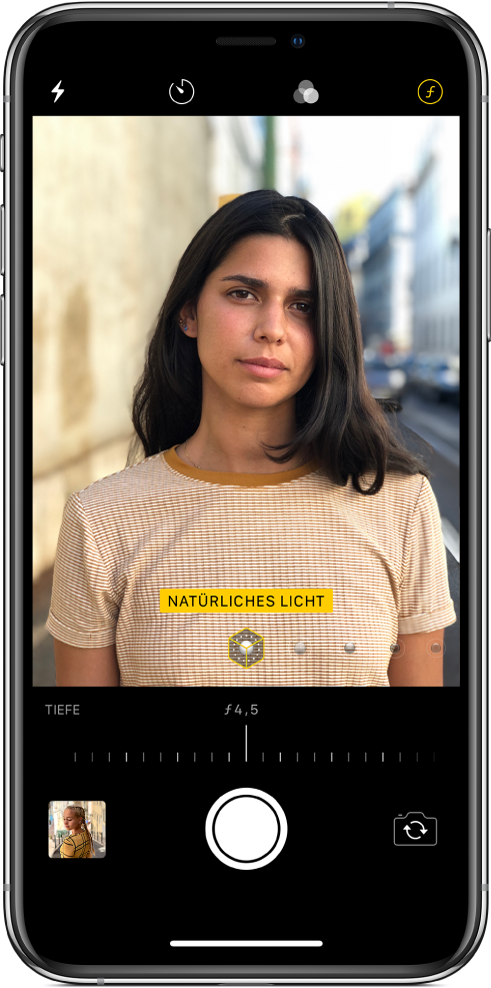
Apple Music (iOS 12.1) Es ist nun noch einfacher, nach deinen Lieblingstiteln zu suchen, Neues zu entdecken und Musik anzuhören. Du kannst die Seiten angesagter Künstler besuchen, die täglichen weltweiten Top 100 abspielen, im Bereich „Freunde Mix“ nachsehen, was sich deine Freunde gerade anhören, und mithilfe von Zeilen aus dem Liedtext nach einem Song suchen. Weitere Informationen findest du unter Apple Music durchsuchen, Von anderen gehörte Musiktitel anzeigen und Apple Music durchsuchen.
Leistung iOS ist auf allen unterstützten Geräten – bis zurück zum iPhone 5s – noch schneller und reaktionsfreudiger.
Nachrichten Du kannst personalisierte Memoji-Figuren erstellen und neue Animoji-Figuren verwenden (iPhone X und neuere Modelle). Du kannst dich mithilfe der Kameraeffekte, Filter und Sticker noch individueller präsentieren. Bei Verwendung von iMessage schlägt dir die App „Fotos“ vor, mit wem du Fotos teilen könntest. Basis für die Vorschläge sind dein(e) Chatpartner, die diskutierten Themen und die Orte, an denen Fotos gemeinsam entstanden. Weitere Informationen findest du unter Verwenden von Animoji und Memoji in der App „Nachrichten“, Kameraeffekte zu einem Foto oder Video hinzufügen und Foto oder Video senden.

FaceTime Du kannst neuen Schwung in Konversationen bringen, indem du als Animoji- oder Memoji-Figur auftrittst oder Kameraeffekte wie Filter, Formen und Sticker verwendest. Weitere Informationen findest du unter Hinzufügen von Kameraeffekten zu FaceTime-Anrufen.
Bildschirmzeit Aktivitätenberichte geben dir Aufschluss darüber, wie deine Geräte – iPhone, iPad und/oder iPod touch – von dir und den Mitgliedern deiner Familie genutzt werden. Du kannst zeitliche Beschränkungen für die Nutzung bestimmter Apps oder kompletter Kategorien von Apps (z. B. für die Kategorie „Spiele“) festlegen. Weitere Informationen findest du unter Festlegen von Bildschirmzeit, Konditionen und Beschränkungen.

Mitteilungen Durch die Möglichkeit, Mitteilungen zu gruppieren, kannst du mehr Informationen auf einmal sehen. Optionen für die sofortige Anpassung und Siri-Vorschläge helfen dir, die Mitteilungen auf solche Informationen zu beschränken, die du möchtest und brauchst. Weitere Informationen findest du unter Anzeigen und Beantworten von Mitteilungen.
Nicht stören Neue Optionen unterstützen das automatische Beenden des Modus „Nicht stören“ abhängig von Zeitvorgaben oder Aktionen. Die Option „Während der Schlafenszeit nicht stören“ bewirkt das Dimmen des Displays und das Stummschalten von Mitteilungen, bis du am nächsten Morgen dein iPhone entsperrst. Weitere Informationen findest du unter Einrichten der Option „Während der Schlafenszeit nicht stören“.

Maßband Du kannst schnell und einfach die Maße eines physischen Objekts ermitteln – du musst nur die Kamera deines iPhone auf das Objekt richten. Weitere Informationen findest du unter Größenmessungen.

Fotos Die App „Fotos“ bietet eine Vielzahl neuer und verbesserter Features, zum Beispiel eine komplett neue Suchfunktion und einen personalisierten Tab „Für dich“. Die App kann dir nun sogar Vorschläge machen, mit welchen auf Fotos abgebildeten Personen du eine Sammlung von Fotos teilen könntest. Weitere Informationen findest du unter Anzeigen von Fotos und Videos.
Kamera Mit den Effekten „Bühnenbeleuchtung“ und „Bühnenbeleuchtung Mono“ erzielst du Aufnahmen im Modus „Porträtlicht“ noch beeindruckendere Ergebnisse. Die App hebt nun auch QR-Codes hervor, sobald sie sich richtig im Rahmen befinden, sodass du Codes schneller und einfacher scannen kannst. Weitere Informationen findest du unter Aufnehmen von Fotos mit der Kamera.
Siri Du kannst Kurzbefehle für häufig erledigte Aufgaben hinzufügen, damit du sie Siri rasch per Sprachbefehl ausführen lassen kannst. Weitere Informationen findest du unter Hinzufügen von Kurzbefehlen zu Siri. Wenn Siri deine routinemäßigen Abläufe kennenlernt, erhältst du auf dem Sperrbildschirm und bei Suchvorgängen Vorschläge, was du tun könntest – genau zum richtigen Zeitpunkt. Weitere Informationen findest du unter Vorschläge von Siri.

App „Kurzbefehle“ Lade die App „Kurzbefehle“ aus dem App Store und automatisierte Aufgaben, die du häufig benötigst. Mit ihr kannst du Kurzbefehle erstellen und anpassen, mit denen mehrere Arbeitsschritte in einem Arbeitsgang ausgeführt werden. Für den Anfang kannst du die bereitgestellten Vorlagen verwenden und mit Schritten aus verschiedenen Apps für deine persönlichen Zwecke anpassen.

Apple Books Mit Apple Books kannst du noch einfacher Bücher und Hörbücher finden und lesen bzw. anhören. (Diese Funktion ist nicht in allen Regionen verfügbar.) Weitere Informationen findest du unter Lesen von Büchern in der App „Bücher“.

Sprachmemos Du kannst Aufnahmen nun noch einfacher erstellen und bearbeiten. Wenn du die Option „iCloud“ aktivierst, kannst du in der App „Sprachmemos“ nun auch auf deinem iPad und deinem Mac auf deine Aufnahmen zugreifen. Weitere Informationen findest du unter Erstellen einer Aufnahme mit der App „Sprachmemos“.

Aktien Die App „Aktien“ wurde für das iPhone und den iPod touch komplett umgestaltet. Für das iPad und den Mac ist sie nun als neue zusätzliche App verfügbar. Weitere Informationen findest du unter Verfolgen von Aktienkursen.

Kontaktlose Studentenausweiskarten In unterstützten Campus-Umgebungen kannst du deine kontaktlose Studentenausweiskarte zur App „Wallet“ hinzufügen. Danach kannst du dir mit deinem Gerät Zutritt zum Wohnheim, zur Bibliothek und zu Veranstaltungen auf dem Campus verschaffen, für die deine Studentenausweiskarte akzeptiert wird. Du kannst dein Gerät auch verwenden, um Essen und Getränke in der Mensa oder die Waschmarke im Waschsalon zu bezahlen. Weitere Informationen findest du unter Kontaktlose Studentenausweiskarte verwenden.
Batterieinformationen Im Diagramm zur Batterienutzung in der App „Einstellungen“ kann nun die Nutzung während der letzten 24 Stunden oder während der letzten 10 Tage dargestellt werden. Weitere Informationen findest du unter Aufladen der Batterie und Prüfen der Batterielaufzeit des iPhone.
Datenschutz und Sicherheit Erweiterte Funktionen für die Tracking-Prävention erhöhen den Schutz deiner Daten beim Surfen in der App „Safari“. Eine neue Funktion für die App „Safari“ und andere iOS-Apps ermöglicht das automatische Erstellen, Ausfüllen und Speichern starker Passwörter. Weitere Informationen findest du unter Erstellen von Passwörtern für Websites und Apps.

Tricks für iOS 12 Die App „Tipps“ bietet noch mehr neue Vorschläge, sodass du das Optimum aus deinem iPhone herausholen kannst. Weitere Informationen findest du unter Anzeigen von Tipps.
Hinweis: Welche neuen Apps und Funktionen dir im Einzelfall zur Verfügung stehen, hängt von deinem iPhone-Modell, deiner Region, der verwendeten Sprache und deinem Netzanbieter ab.